
Haluatko ladata uusimman ajurin Brother MFC 7860DW -tulostimelle? Olet tullut oikeaan paikkaan. Tässä postauksessa on kolme helppoa ja turvallista tapaa ladata tai päivittää Brother MFC 7860 -ajuri Windowsille.
Kolme tapaa päivittää Brother MFC 7860 -ajuri
- Lataa tulostinajuri manuaalisesti
- Päivitä tulostinajuri automaattisesti
- Päivitä tulostinajuri Laitehallinnassa
Menetelmä 1: Lataa tulostinajuri manuaalisesti
Voit ladata Brother MFC 7860DW -ajurin manuaalisesti Brotherin verkkosivustolta. Näin se tehdään:
1) Siirry Brother-tukikeskukseen ja napsauta Downloads.
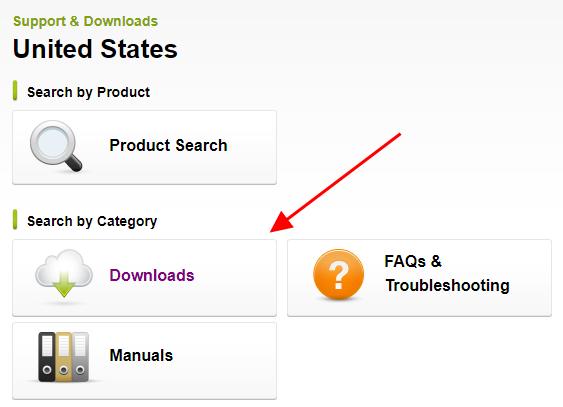
2) Kirjoita hakukenttään Brother-tulostimesi malli (MFC 7860DW) ja napsauta Hae.
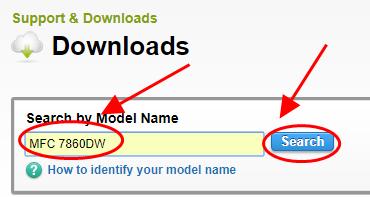
3) Valitse käyttöjärjestelmäsi ja napsauta Hae.
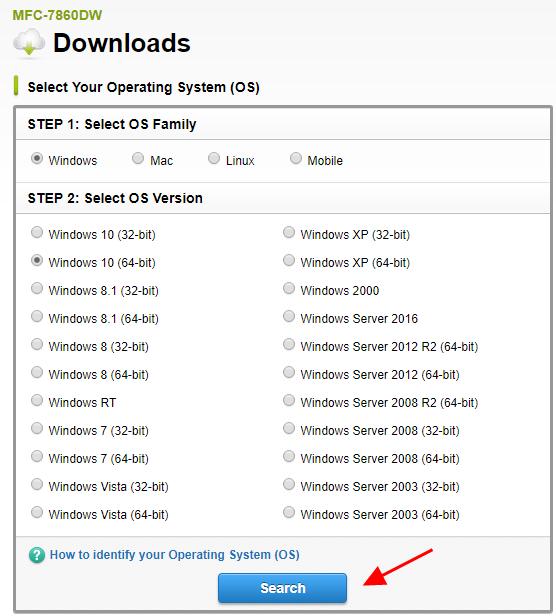
4) Lataa täysi ohjain & Ohjelmistopaketti.
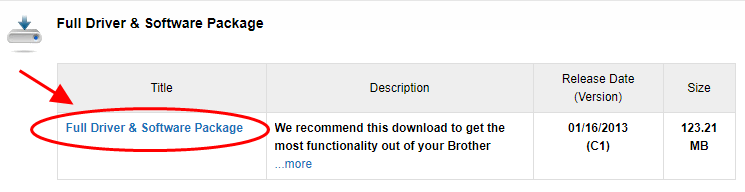
5) Avaa ladattu tiedosto ja asenna se näyttöön tulevan ohjatun toiminnon avulla.
Menetelmä 2: Päivitä tulostinajuri automaattisesti
Brotherr MFC 7860DW -ajurin manuaalinen lataaminen vaatii aikaa ja tietokonetaitoja. Jos sinulla ei ole aikaa tai kärsivällisyyttä, voit tehdä sen automaattisesti Driver Easy -ohjelmalla.
Driver Easy tunnistaa järjestelmäsi automaattisesti ja etsii sille oikeat ajurit. Sinun ei tarvitse tietää tarkalleen, mikä järjestelmä tietokoneessasi on käytössä, sinun ei tarvitse olla huolissasi siitä, että lataisit väärän ajurin, eikä sinun tarvitse huolehtia siitä, että tekisit virheen asentaessasi.
Voit päivittää ajurisi automaattisesti joko Driver Easy -ohjelman ILMAIS- tai Pro-version avulla. Mutta Pro-versiossa se vie vain kaksi napsautusta (ja saat täyden tuen ja 30 päivän rahanpalautustakuun).
1) Lataa ja asenna Driver Easy.
2) Suorita Driver Easy ja napsauta Scan Now -painiketta. Driver Easy skannaa sitten tietokoneesi ja havaitsee mahdolliset ongelmalliset ajurit.

3) Napsauta merkityn tulostinlaitteen vieressä olevaa Päivitä-painiketta, jotta voit ladata automaattisesti oikean ajuriversion (voit tehdä tämän ILMAISELLA versiolla). Asenna sitten ajuri tietokoneeseesi.
Tai napsauta Päivitä kaikki -painiketta ladataksesi ja asentaaksesi automaattisesti oikean version kaikista järjestelmästäsi puuttuvista tai vanhentuneista ajureista (tähän tarvitaan Pro-versio – sinua kehotetaan päivittämään, kun napsautat Päivitä kaikki -painiketta).
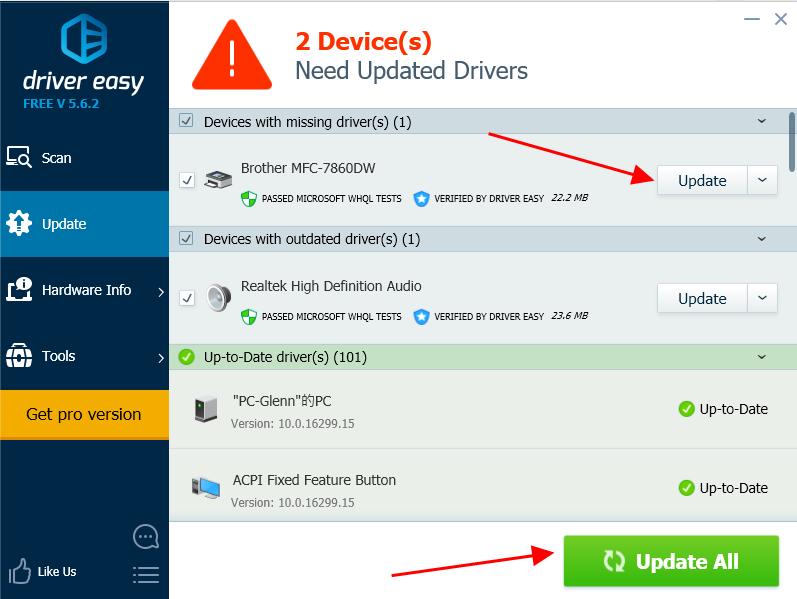
4) Käynnistä tietokone uudelleen, jotta päivitys astuu voimaan.
Jos tarvitset apua, ota yhteyttä Driver Easyn tukitiimiin osoitteessa [email protected].
Menetelmä 3: Päivitä tulostinajuri laitehallinnassa
Voit päivittää Brother MFC 7680DW -tulostimen ohjaimen myös laitehallinnassa. Seuraa alla olevia ohjeita:
1) Varmista, että olet kytkenyt Brother-tulostimen tietokoneeseen.

2) Paina näppäimistölläsi Windows-logonäppäintäja R-näppäintä samanaikaisesti.
3) Kirjoita komentoriville devmgmt.msc ja klikkaa OK.
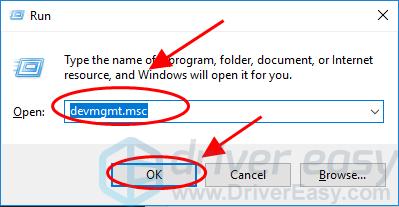
4) Laajenna se kaksoisnapsauttamalla Tulostimet tai Tulostusjonot.

5) Napsauta tulostinta hiiren kakkospainikkeella (se saattaa näkyä nimellä Tuntematon laite) ja valitse Päivitä ohjain.

6) Valitse Etsi automaattisesti päivitettyä ohjainohjelmistoa.

7) Windows alkaa etsiä uusinta ohjainta tulostimellesi. Seuraa asennusohjeita ja lopeta asennus.
Se on siinä. Toivottavasti tämän viestin avulla voit ladata tai päivittää Brother MFC 7680DW -ajurin ja korjata tulostinongelmasi.
